
Il formato PDF è uno dei più conosciuti e utilizzati al mondo. Un'azione che facciamo regolarmente è convertire i file in questo formato sul computer. Possiamo anche convertire facilmente le immagini in PDF. In Windows 10 abbiamo un modo molto semplice per ottenere ciò, che è integrato nel sistema operativo stesso. Pertanto, non dobbiamo utilizzare alcun programma per questo.
Pertanto, di seguito vi mostriamo la strada per convertire le immagini in PDF sul nostro computer Windows 10. Quindi la prossima volta che dovrai farlo, non avrai bisogno di usare alcun programma, applicazione o pagina web.
Quello che dobbiamo fare è accedere al file explorer di Windows 10. Dobbiamo trovare la foto in questione che vogliamo convertire. Quando lo abbiamo trovato, clicchiamo con il tasto destro del mouse su di esso. Dalle opzioni che vengono fuori dobbiamo selezionare la stampa.
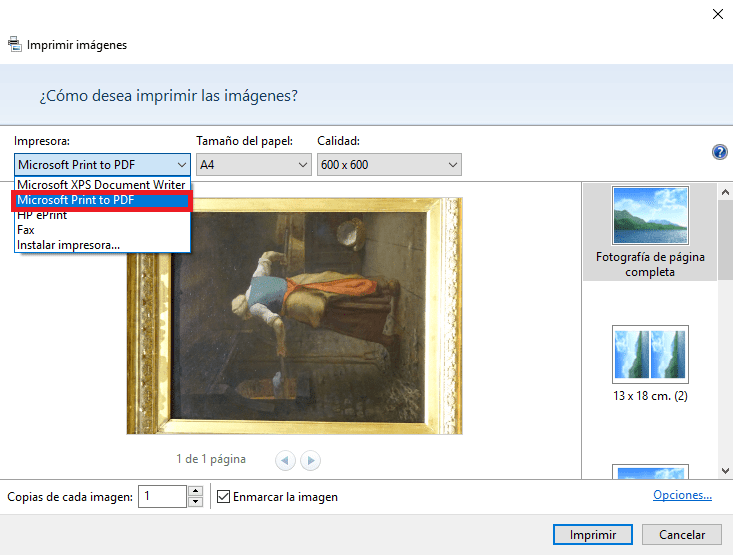
In questo modo, si apre una nuova finestra in cui abbiamo diverse opzioni. Nel primo degli elenchi a discesa vedrai che c'è un'opzione chiamata "Microsoft Print to PDF". Possiamo anche selezionare la dimensione del foglio che vogliamo utilizzare, sebbene l'uso di A4 sia sufficiente. Quindi, facciamo clic sul pulsante di stampa.
Quando fai clic su stampa, quello che succederà è quello Avremo la possibilità di salvare questo PDF. Quindi dobbiamo semplicemente scegliere la destinazione / cartella in cui vogliamo salvare questa immagine che abbiamo convertito in PDF. In questo modo, il processo sarebbe già stato completato.
Come potete vedere, salvare le immagini in formato PDF è molto semplice in Windows 10. Poiché abbiamo questa funzione disponibile in modo nativo e in un paio di passaggi, abbiamo già convertito l'immagine in formato. Cosa ne pensate di questa opzione?